Kako izbrisati Gmail račun v napravi Android (09.15.25)
Ne glede na to, ali ste se v celoti odrekli Androidu ali želite preklopiti na novo napravo, morate izbrisati svoj Gmail račun. Android je tesno povezan z Googlom. Ko kupite nov telefon ali tablični računalnik Android, je večina vnaprej nameščenih z Googlovimi storitvami, kot so Gmail, Hangouts, Chrome itd. Za prenos aplikacij iz trgovine Google Play potrebujete tudi račun Gmail.
Odstranitev računa Gmail iz naprave Android je zapleten postopek. Ni tako preprosto, kot če izbrišete Googlove aplikacije, nameščene v telefonu, in nato odstranite svoj Gmail račun, ker lahko na ta način izgubite dragocene podatke. V tem članku boste našli navodila za brisanje Gmaila, hkrati pa boste še vedno lahko shranili svoje podatke.
ZačnimoToda preden začnete, je priporočljivo najprej nekaj pomladnega čiščenja. Z orodjem za čiščenje Android odstranite neželene datoteke iz naprave, preden varnostno kopirate podatke. Ustvarjanje varnostne kopije bistvenih podatkov je pomembno ne glede na to, ali se nameravate znebiti naprave ali jo želite ponastaviti na tovarniške nastavitve. Enako velja za vaš račun Gmail. Če izbrišete svoj Gmail račun, ne da bi ga varnostno kopirali, lahko pride do izgube:
- dostopa in podatkov. Izgubili boste dostop do vseh svojih Googlovih storitev, ki uporabljajo ta Gmailov račun, vključno z Gmailom, Driveom, Fotografije, Koledarjem in drugimi.
- Če ste svoj Gmailov račun uporabljali za naročanje ali nakup vsebine (aplikacije, glasba filmi, knjige itd.) v spletu lahko izgubite to vsebino, če ne varnostno kopirate.
- Sinhronizirani podatki. V Google Chromu boste izgubili sinhronizirane podatke, na primer zaznamke, priljubljene in aplikacije v spletnem brskalniku.
- Stiki v telefonu Android so običajno sinhronizirani z vašim računom Gmail.
- uporabniško ime računa. Če v celoti izbrišete svoj poštni račun, vaše uporabniško ime ne bo več na voljo.
Bodite previdni, če brišete svoj račun za Gmail, ker je veliko Googlovih storitev ki se nanjo zanašajo in bi jo brezskrbno odstranili pripeljali do hudih posledic. Da ne boste izgubili svojih podatkov in vsebine, ne pozabite najprej varnostno kopirati Google Računa.
Kako varnostno kopirati podatkePrva stvar, ki jo morate storiti pred brisanjem Gmailovega računa, je izdelava varnostne kopije vseh vaših podatkov v Gmailu in njihove vsebine, še posebej, če že dolgo uporabljate svoj Gmail račun. Vsa vsebina, povezana z vašim Gmailom v telefonu ali tabličnem računalniku, se običajno sinhronizira z Google Računom, vključno s fotografijami, e-poštnimi sporočili, koledarjem itd. Če želite varnostno kopirati Google Račun, morate le prenesti arhiv celotne vsebine. .
Varnostno kopiranje Google Računa je enostavno. Sledite tem korakom:
- Prijavite se v svoj Gmail račun in pojdite na Moj račun
- Kliknite Nadzirajte svojo vsebino.
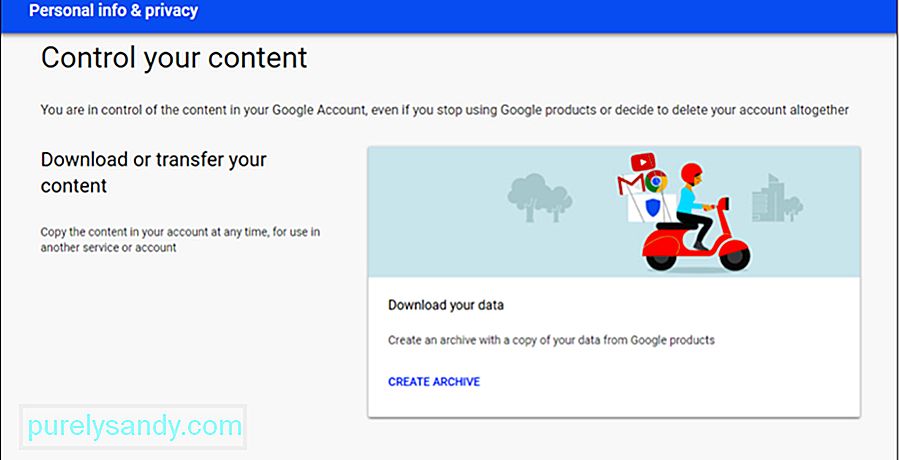
- Kliknite Ustvari arhiv.
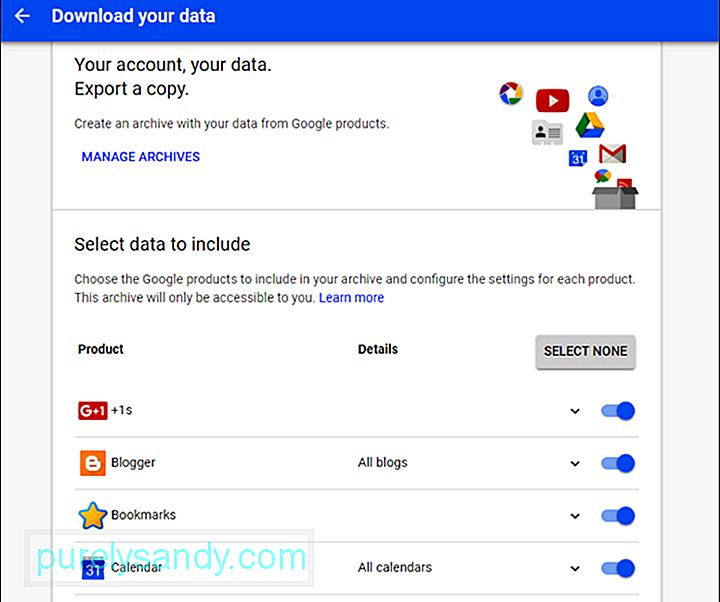
- Na seznamu izberite storitve, ki jih želite varnostno kopirati, in kliknite Naprej.
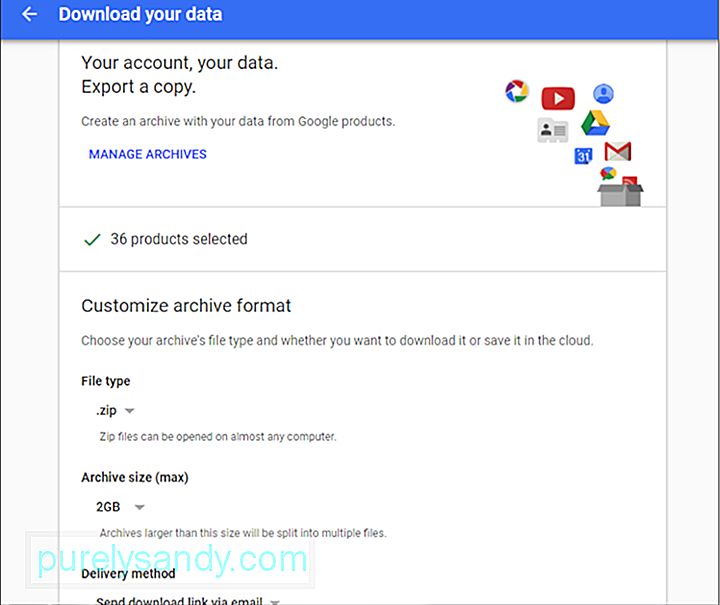
- Izberite vrsto datoteke, s katero želite shraniti podatke, največjo velikost arhiva in način, kako naj vam bodo podatki poslani. Izberete lahko, da se povezava za prenos pošlje na vaš e-poštni naslov ali dodate datoteke v oblak (Drive, Dropbox ali OneDrive). Nato kliknite Ustvari arhiv.
- Postopek lahko traja dolgo, odvisno od obsega arhiva.
To je vse, kar morate storiti za varnostno kopiranje računa Gmail. Vendar pa morate preveriti tudi spletna mesta, na katerih ste za prijavo uporabili svoj Gmailov naslov. Morda se boste še vedno lahko prijavili na ta spletna mesta, vendar bodo vsa obvestila ali informacije o obnovitvi izgubljene, saj vaš Gmail račun ne obstaja več.
Ko končate spomladansko čiščenje in varnostno kopirate vse pomembne podatke, je čas, da izbrišete svoj Gmail račun.
Kako izbrisati Gmail račun v AndroiduČe želite odstraniti svoj Google Račun v napravi Android sledite tem korakom:
- Pojdite v Nastavitve naprave in tapnite Računi.
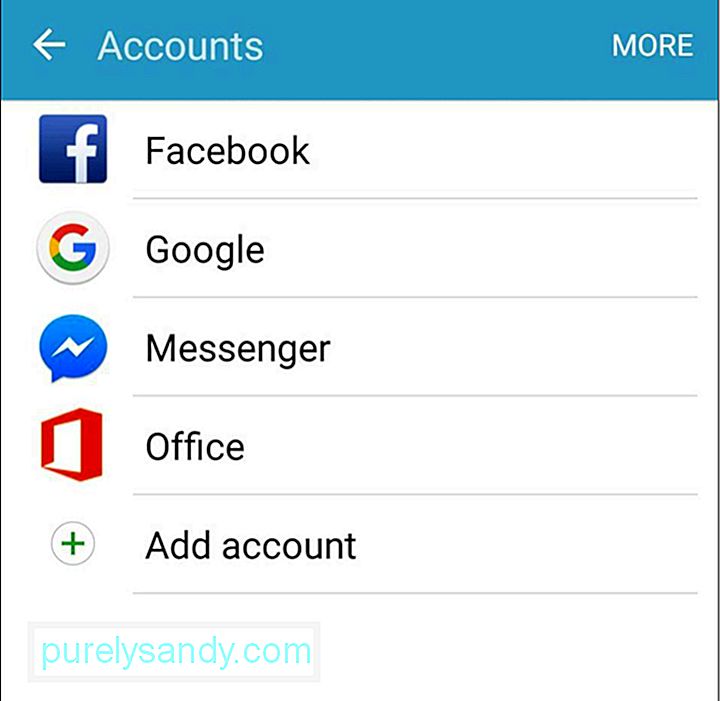
- Dotaknite se Google Računa, ki ga želite odstraniti.
- Dotaknite se treh pik v zgornjem desnem kotu okna. Videli boste možnost sinhronizacije ali odstranitve računa Gmail .
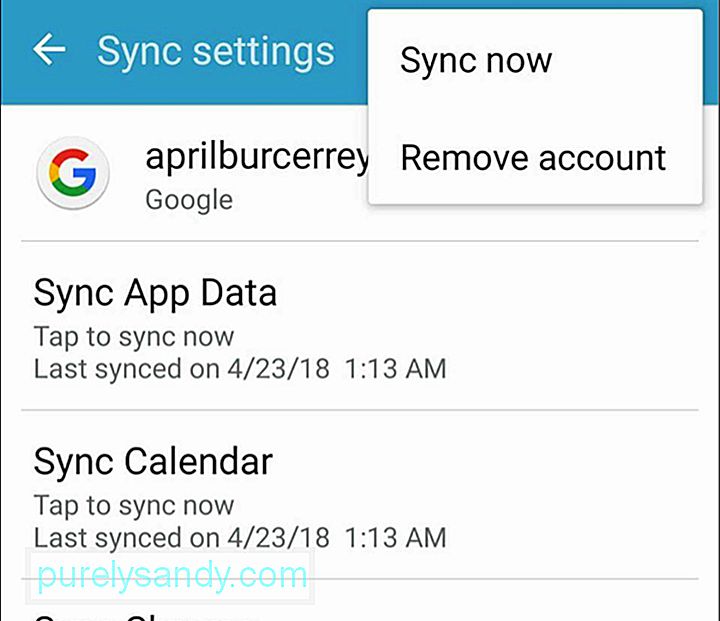
- Izberite Odstrani račun.
Drug način za odstranitev računa Gmail iz naprave Android je ponastavitev na tovarniške nastavitve. Če želite telefon ali tablični računalnik ponastaviti na tovarniške nastavitve, sledite tem korakom:
- Odprite nastavitve naprave.
- Izberite Varnostno kopiranje in ponastavitev.
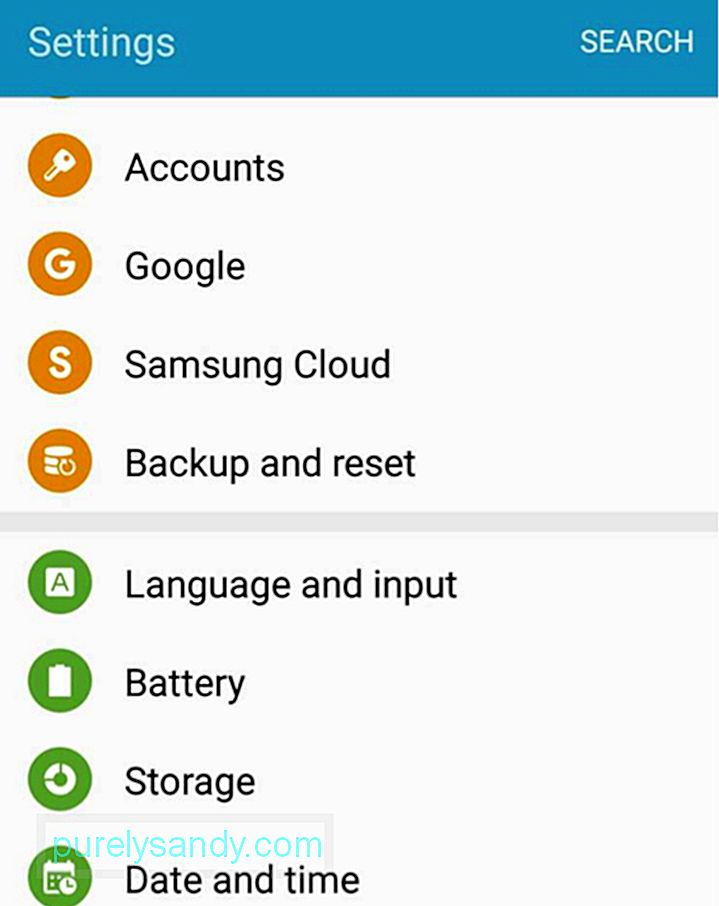
- Tapnite Ponastavitev na tovarniške podatke, ki je na dnu. Dobili boste seznam stvari, ki bodo izbrisane iz pomnilnika naprave.
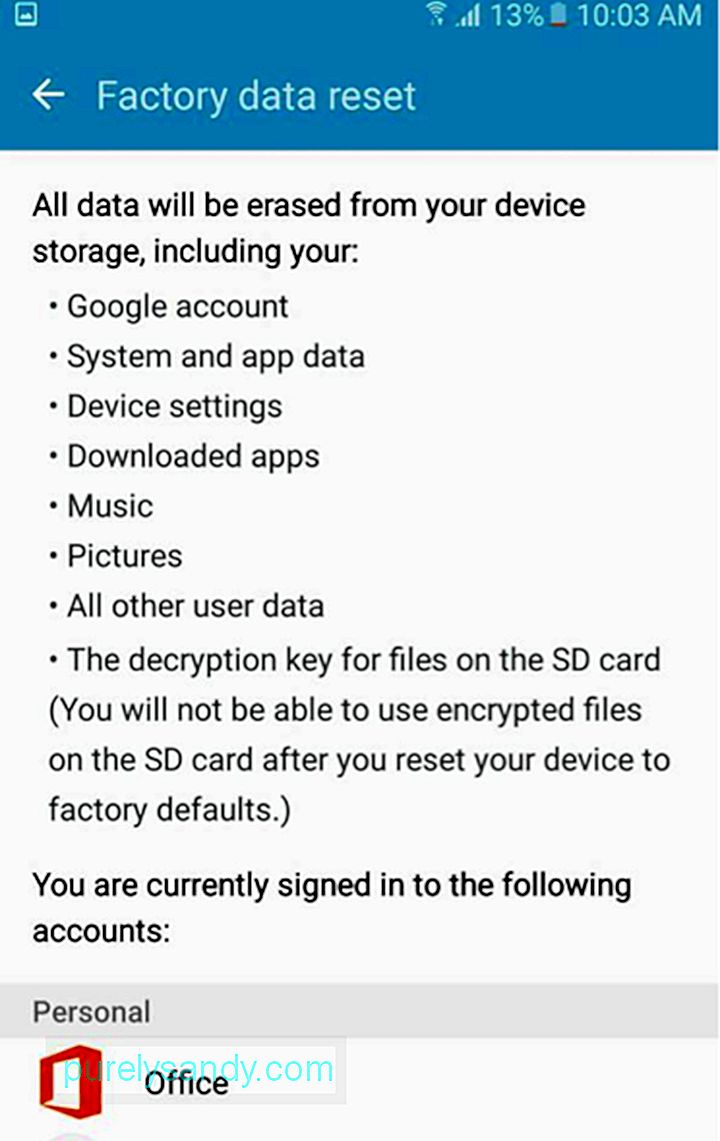
- Ko se prepričate, da imate vse kliknite Ponastavi napravo.
Ponastavitev naprave ne samo, da odstrani vaš Google Račun. Prav tako odstrani vso vsebino vaše naprave.
Če želite svoj račun Gmail v celoti izbrisati (lahko odstranite celoten račun ali samo nekatere storitve), lahko storite naslednje:
< ul> 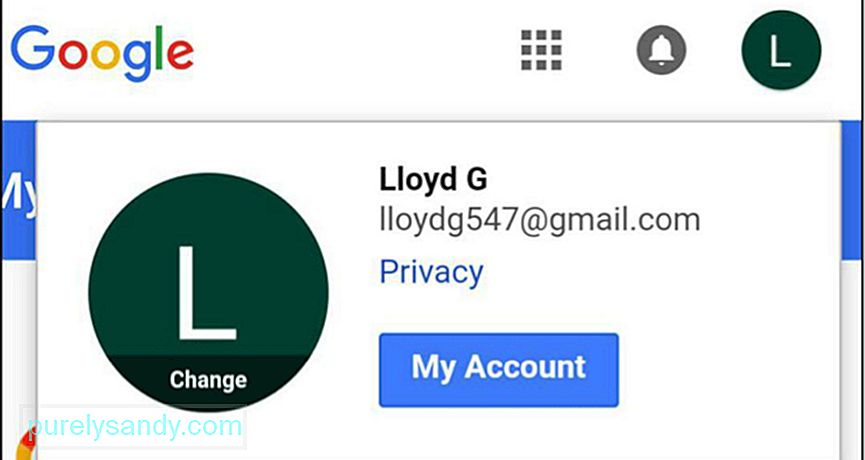
- Pomaknite se navzdol na dno strani in kliknite Izbriši svoj račun ali storitve.
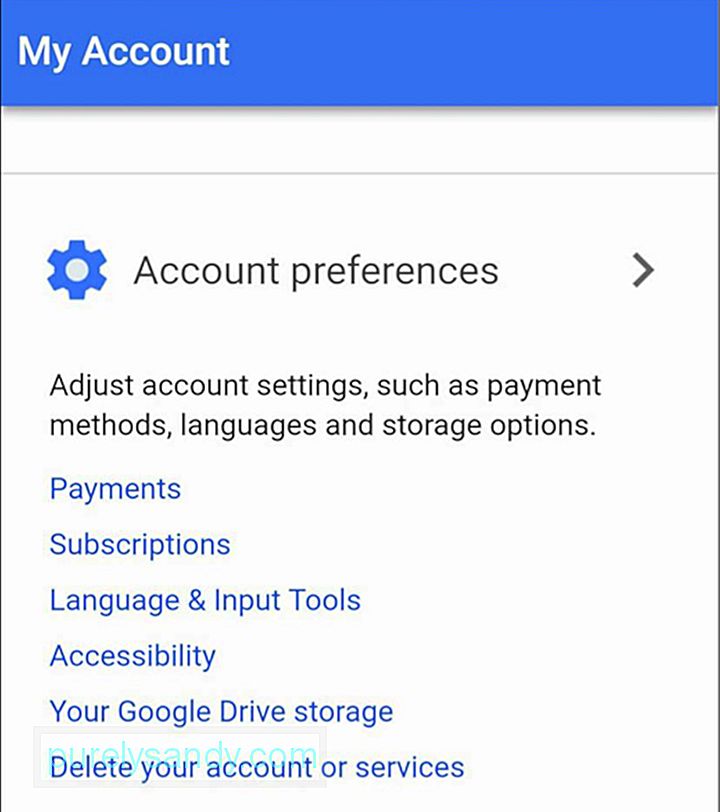
- Izbrišete lahko celoten račun za Gmail ali samo nekatere storitve, kot so e-pošta, pogon, fotografije itd. Če želite odstraniti storitve, preprosto tapnite Izbriši izdelke.
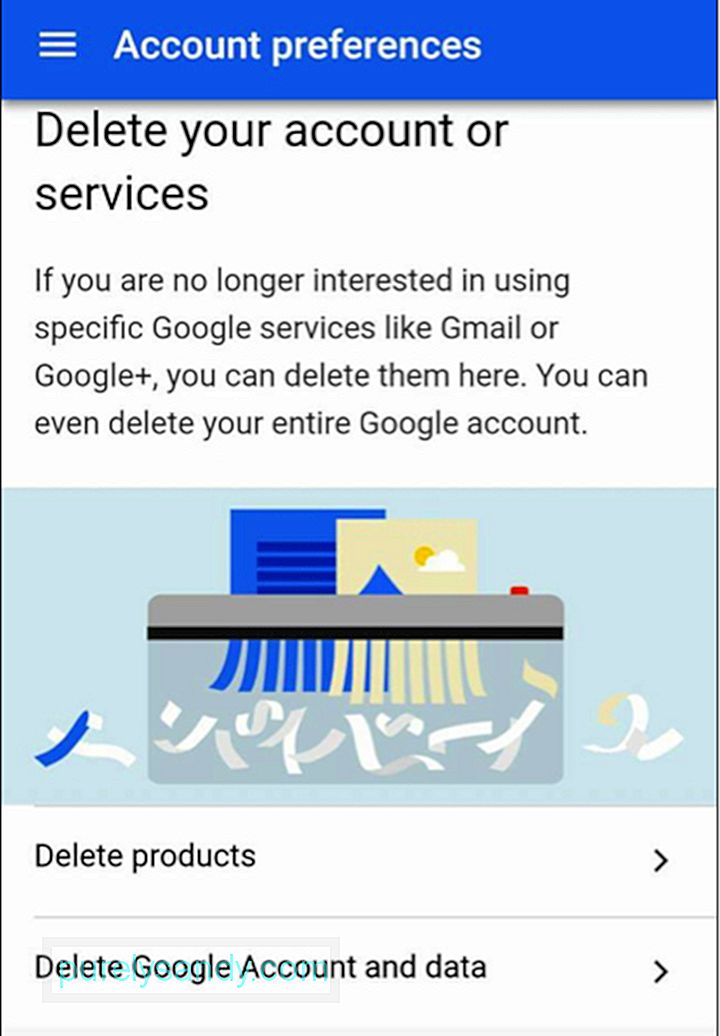
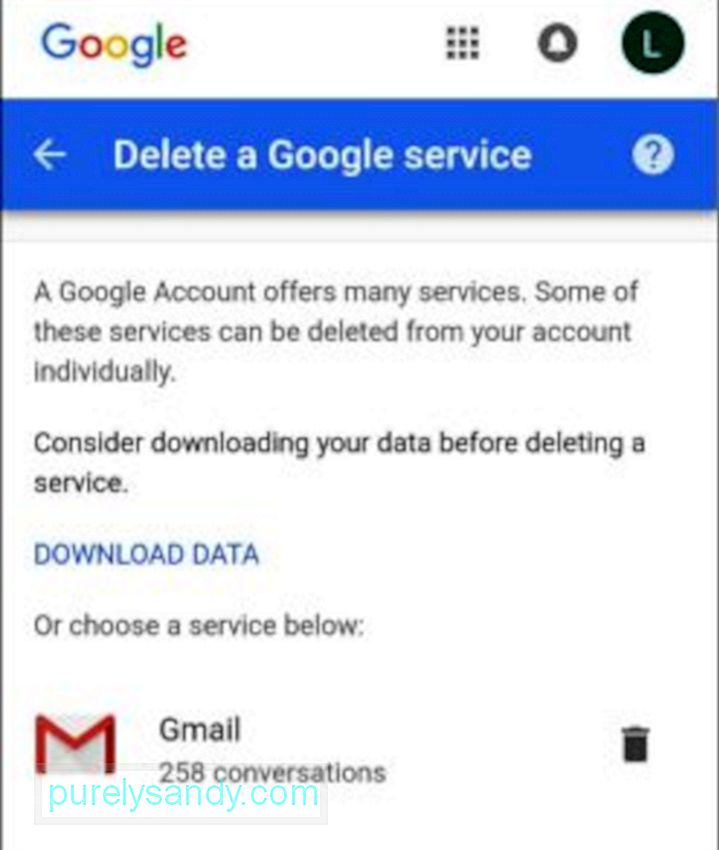
- Google vam bo dal možnost, da najprej prenesete vse svoje podatke. Če želite zagotoviti varnostno kopijo vseh datotek, najprej kliknite Prenos podatkov. Ko shranite vso svojo vsebino, izberite izdelek, ki ga želite izbrisati, in se dotaknite ikone koša ob njem.
- Če boste odstranili sam Google Račun, izberite Delete Google Account and data.
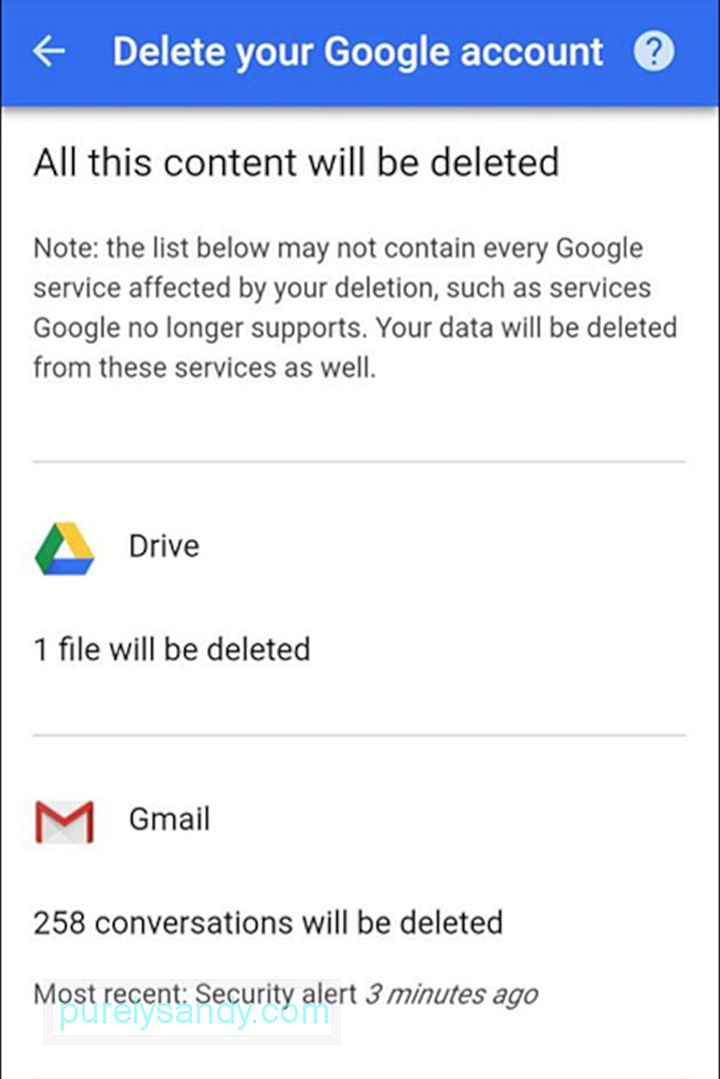
- Označite spodnja polja, da potrdite, da želite izbrisati svoj račun, nato kliknite Izbriši račun.
Ko izberete to možnost, se vaš račun privzeto trajno izbriše. Vendar Google dovoli kratko obdobje (2 do 3 tedne), da obnovite svoj račun, če ga obžalujete. Po obnovitvi računa se boste lahko prijavili in uporabljali vse Googlove storitve, tako kot prej.
Če želite obnoviti račun, sledite tem korakom:
- Odprite Googlovo stran za obnovitev računa.
- Izberite Imam druge težave s povezavo.
- Za obnovitev računa sledite varnostnim korakom.
Ta postopek okrevanja bi moral delovati večino časa, če ne bi prišlo do nesreč. Torej, preden se odločite za izbris računa za Gmail, dobro premislite dvakrat ali celo trikrat. Tudi če ste varnostno kopirali podatke, bi bila nastavitev novega Gmailovega računa in prenos datotek lahko velika težava. Poskusite odpraviti težavo in v skrajnem primeru izbrišite svoj Gmail račun.
YouTube Video.: Kako izbrisati Gmail račun v napravi Android
09, 2025

